Sau khi tải xuống một video MKV trên iPhone hoặc iPad, video đó sẽ được lưu vào thư mục Downloads trong ứng dụng Files. Tuy nhiên, khi nhấn vào một video MKV, người dùng sẽ chỉ thấy một trang trống hiển thị tiêu đề video và kích thước tập tin.
Lúc này, người dùng cần tải xuống ứng dụng bên thứ ba như VLC để thưởng thức video MKV đó trên iPhone hoặc iPad của mình.
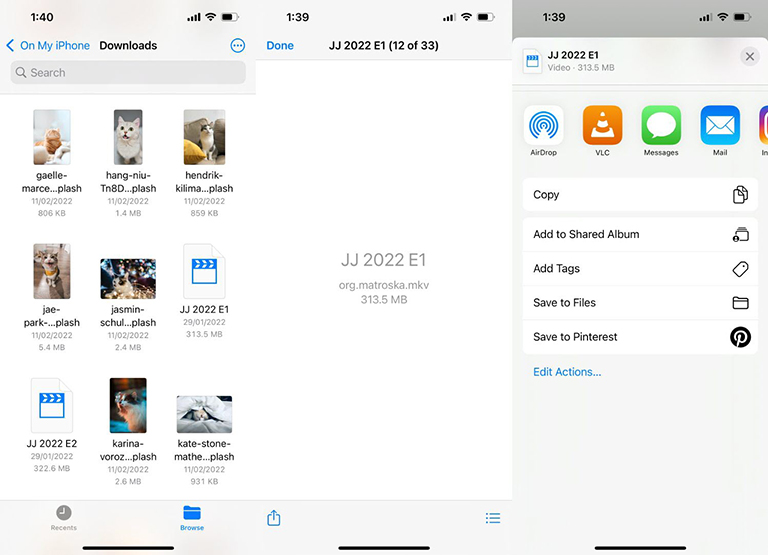 |
Người dùng sẽ không thể phát video MKV thông qua ứng dụng đa phương tiện có sẵn trên iPhone hoặc iPad |
chụp màn hình |
VLC là một trình phát đa phương tiện miễn phí nổi tiếng trên PC và hiện đã có sẵn trên thiết bị di động dưới tên gọi VLC for Mobile. Phiên bản di động của VLC cũng được cung cấp miễn phí và người dùng có thể tải xuống từ App Store. Ứng dụng VLC hỗ trợ nhiều định dạng tập tin khác nhau, bao gồm cả MKV, do đó người dùng có thể xem video của mình mọi lúc, mọi nơi mà không cần chuyển đổi nhiều loại tập tin bằng phần mềm bổ sung.
Để mở một video MKV, người dùng hãy truy cập vào tập tin đó trong thư mục Downloads, sau đó nhấn vào biểu tượng Share và chọn ứng dụng VLC. Lúc này, video MKV sẽ bắt đầu phát trong ứng dụng VLC.
Chia sẻ video MKV giữa PC với iPhone hoặc iPad
Trong trường hợp đã tải video xuống máy tính và muốn xem video đó trên iPhone hoặc iPad của mình, cách tốt và nhanh nhất là chia sẻ video trực tiếp bằng ứng dụng VLC qua Wi-Fi theo hướng dẫn sau:
- Kết nối PC, iPhone hoặc iPad vào cùng một mạng Wi-Fi.
- Trong ứng dụng VLC trên iPhone hoặc iPad, hãy chọn thẻ Network.
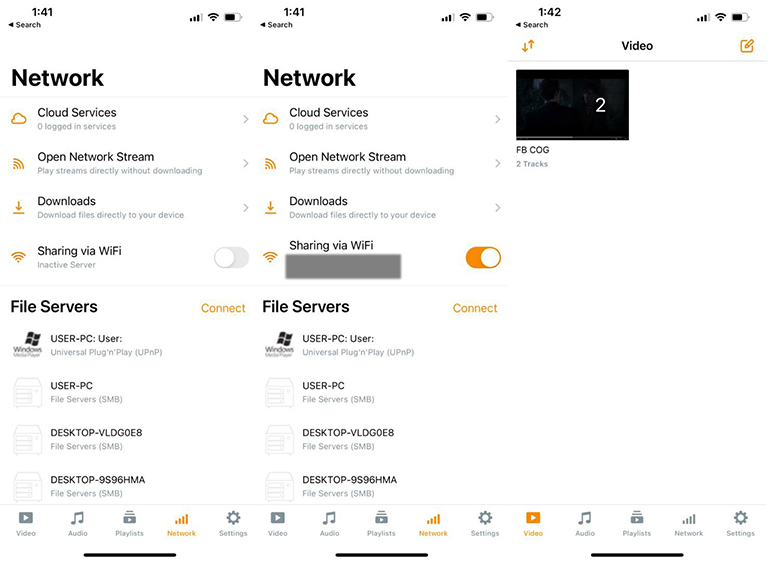 |
VLC cho phép người dùng phát video MKV trên iPhone hoặc iPad, cũng như chuyển tiếp từ PC |
chụp màn hình |
- Bật Sharing via Wi-Fi. Điều này sẽ giúp tạo ra URL duy nhất.
- Trong trình duyệt web của máy tính, hãy nhập URL này vào thanh tìm kiếm và nhấn Enter.
- Trên trang web kết quả, nhấp vào biểu tượng Add (+) để thêm tập tin video.
- Khi thanh tải chạm 100%, video sẽ được thêm thành công vào danh sách phát VLC.
- Trên iPhone hoặc iPad, hãy chuyển đến tab Video. Giờ đây người dùng có thể xem video trên thiết bị di động của mình.





Bình luận (0)